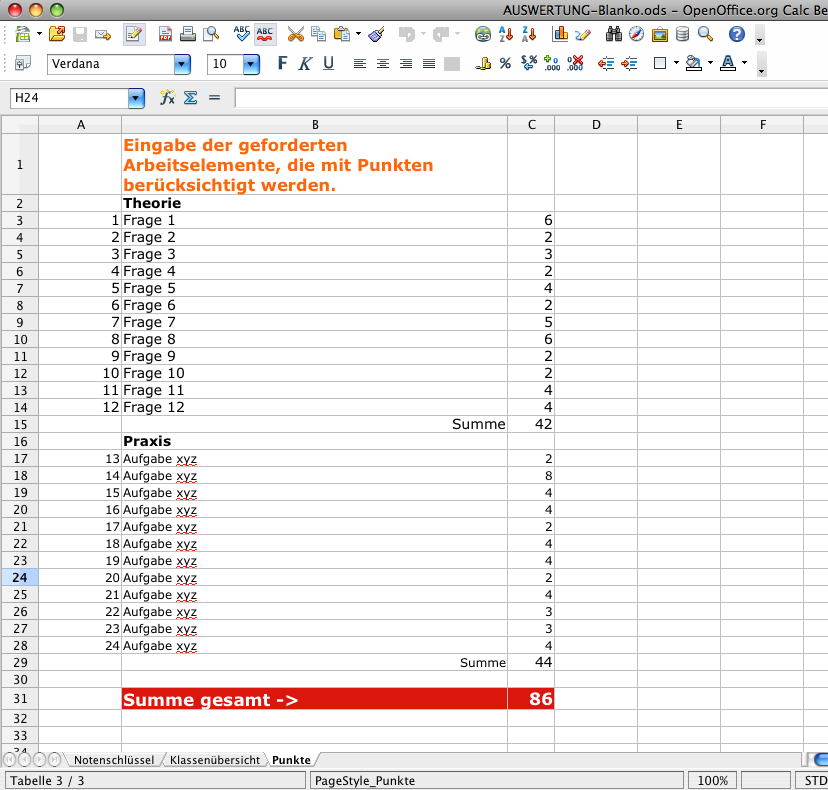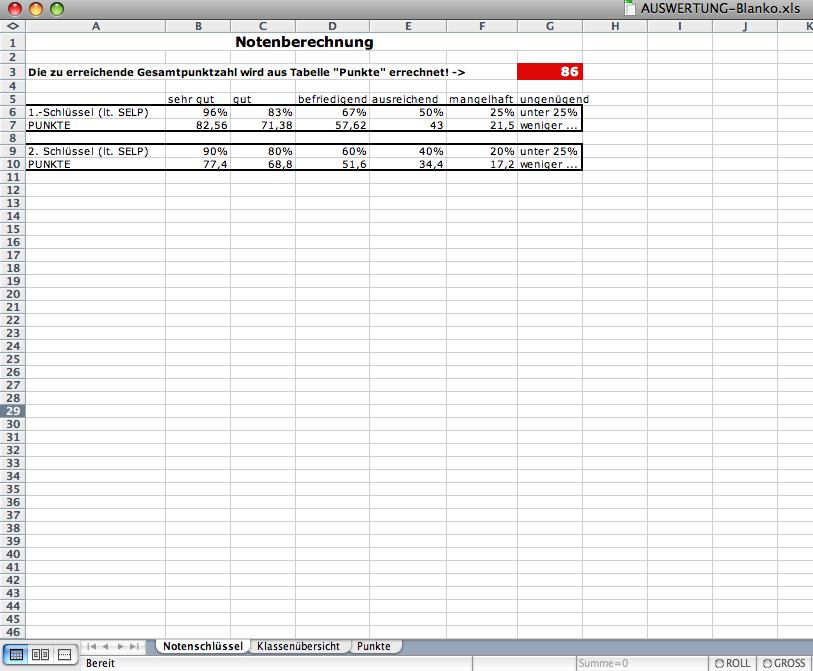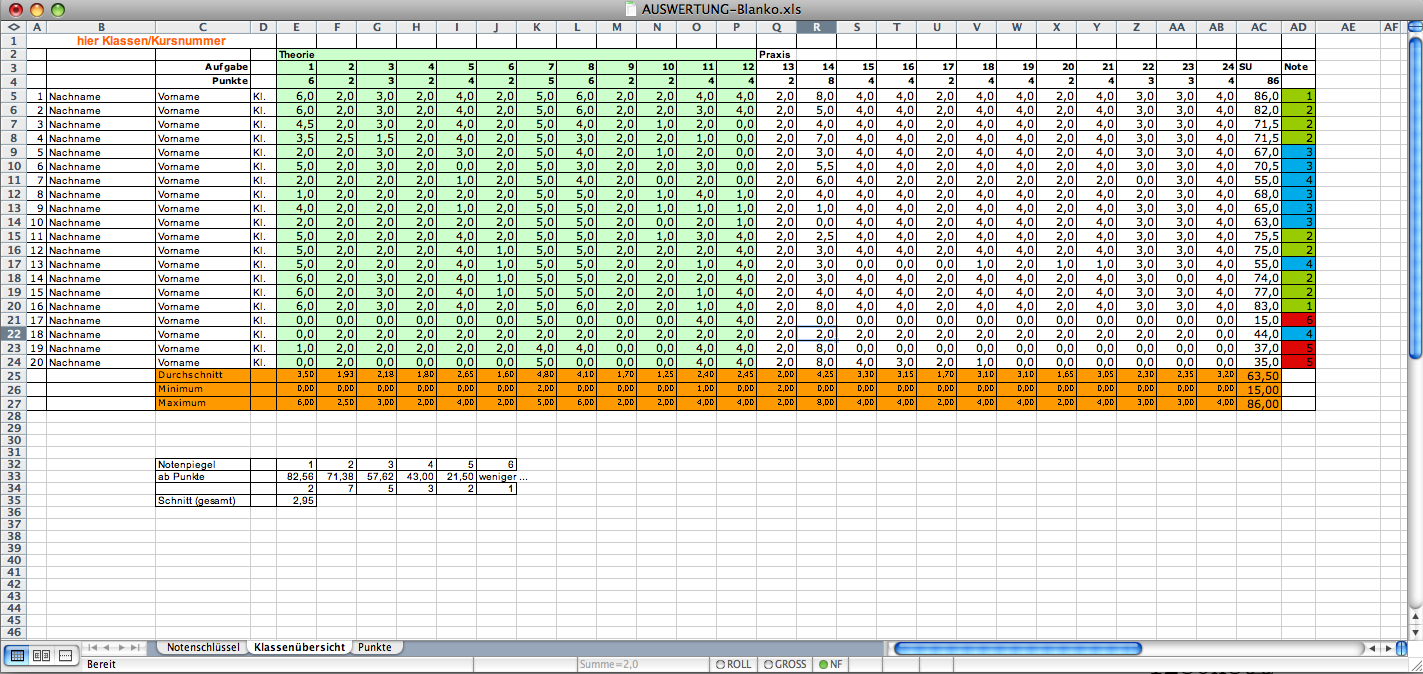Sie sind es leid, ständig neu für jede Klassen- oder Kursarbeit die Notenschlüssel und die Ergebnisse der SchülerInnen per Hand zu berechnen?
Dann könnte dieses "Notentool" Ihre Rettung sein. Sie benötigen dazu kaum Kenntnisse in Tabellenkalkulation. Einfach Ihre zu vergebenenden Punkte eingeben, dann die Punkte, die der bzw. die einzelne SchülerIn erzielt hat und schon haben Sie den Überblick über die Klassen- bzw. Kursarbeit.
Erhältlich als Microsoft-Excel-, OpenOffice- oder StarOffice-Tool!
Und so funktioniert das "Notentool":
Die Tabelle "Punkte"
Sie öffnen die Datei per Doppelklick. Unten haben Sie drei Reiter, Sie klicken bitte auf "Punkte".
Sie erhalten diesen prototypischen Aufbau mit 24 zu vergebenden Punktebereichen Ihrer Arbeit. Geben Sie in Spalte B einen sinnstiftenden Namen und in Spalte C die für die SchülerInnen zu erzielenden Punkte ein. Die Gesamtpunktzahl sowie die Zwischensummen werden automatisch errechnet.
Die Tabelle "Notenschlüssel"
Wenn Sie nun unten auf den ersten Reiter "Notenschlüssel" klicken, sehen Sie, dass die Gesamtpunktzahl bereits dort eingegeben ist. In der vorliegenden Version des "Notentool" habe ich zwei Notenschlüssel eingerichtet. Der 1. Schlüssel richtet sich an dem sogenannten IHK-Schlüssel aus. Der zweite ist eine abgeschwächte Variante, die "schülerfreundlicher" ist. In Anwendung ist allerdings nur der 1. Schlüssel. Sollten Ihnen diese Werte nicht gefallen oder gegen Ihren Schuleigenen Lehrplan (SELP) verstoßen, einfach die Prozentwerte ändern. ACHTUNG: Nicht die errechneten Zahlen in der Zeile "Punkte" ändern; diese werden automatisch berechnet.
Die Tabelle "Klassenübersicht"
Der mittlere Reiter "Klassenübersicht" ist nun für die erzielten Punkte zuständig.
Sie geben oben den Namen der Klasse/des Kurses ein. Dann die Namen und die Klasse der SchülerInnen. Daneben stehen Ihnen die Zellen für die von dem jeweiligen Schüler, der jeweiligen Schülerin erzielten Punkte zur Verfügung. Die Punkte in Zeile 4 bezieht das "Notentool" aus den von Ihnen eingesetzten Punkten der Tabelle "Punkte".
Geben Sie nun ganze oder dezimal Zahlen in die Zellen ein. Das "Notentool" summiert die Punkte je SchülerIn in diesem Falle in Spalte AC automatisch zusammen. Daneben wird Ihnen angezeigt, welche Note die SchülerIn erhalten wird. Diese bezieht sich automatisch aus der von Ihnen eingegebenen Prozentzahl der Tabelle "Notenschlüssel".
Die gelb unterlegten Zellen zeigen den Durchschnitt, das Maximum und das Minimum je Übungsteil über alle SchülerInnen an. Weiter unten wird automatisch der Klassenspiegel und der Gesamtdurchschnitt aufgelistet.
Zur besseren Übersicht werden die von den SchülerInnen erzielten Noten farbig unterschiedlich gekennzeichnet. In der folgenden Ansicht ist prototypisch einmal eine ausgefüllte Klassenliste zu sehen. Ein sehr gut und gut sind grün, befriedigend und ausreichend sind blau, mangelhaft und ungenügend sind rot gefärbt.
Sie haben Interesse?
job@quabeck.de